アプリケーションのアセットをローカル上でスムーズに編集し、Connect Assetsに直接保存することができます。再度アップロードする必要はありません。
この機能を使用するには、Connect Fonts Desktopがインストールされている必要があります。
Connect Assetsはアセットをどのアプリケーションで開くかを判断しますか?
これは、ユーザーのコンピュータ上の設定によって個々に決定されます。特定のファイルタイプで開くデフォルトのアプリケーションを変更する方法は、以下の通りです:
Mac OS:
デフォルトで開きたいアプリケーションを変更したいファイルを右クリックし、コンテキストメニューから[このアプリケーションで開く>その他]を選択します。
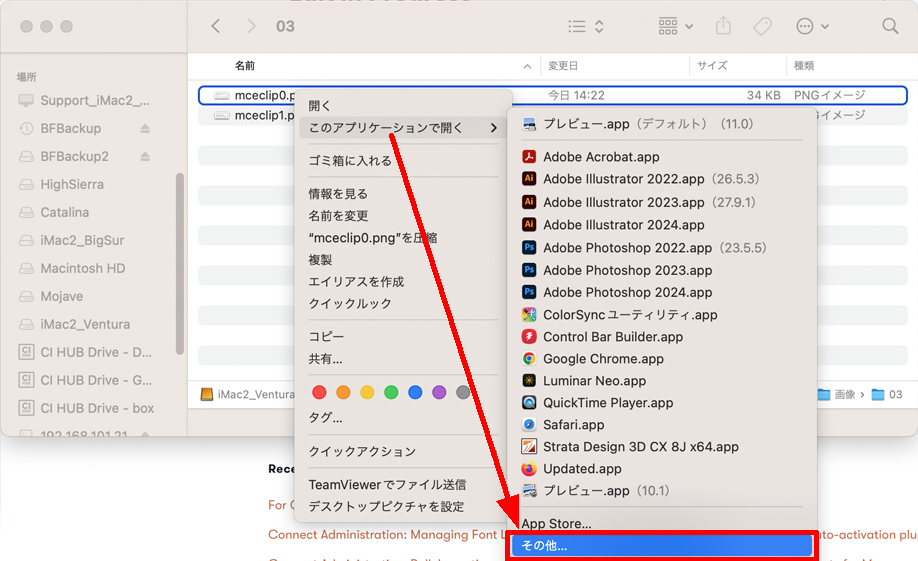
ファイルをデフォルトで開きたいアプリケーションを選択し、[常にこのアプリケーションで開く]チェックボックスがチェックされていることを確認してから、[開く]をクリックします。
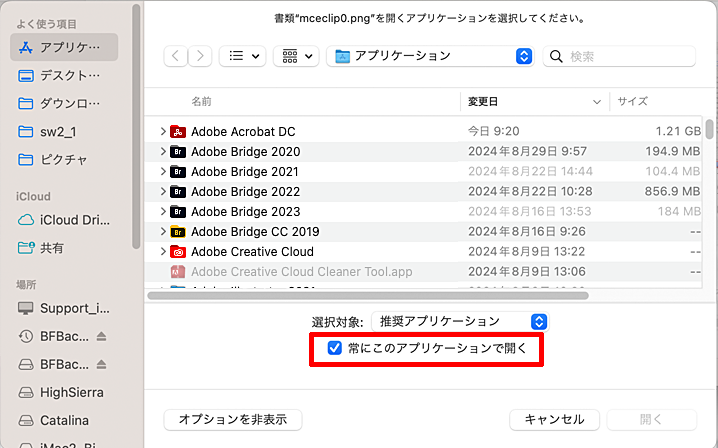
Windows OS:
デフォルトで開きたいアプリケーションを変更したいファイルを右クリックし、コンテキストメニューから[プログラムから開く>別のプログラムを選択]を選択します。
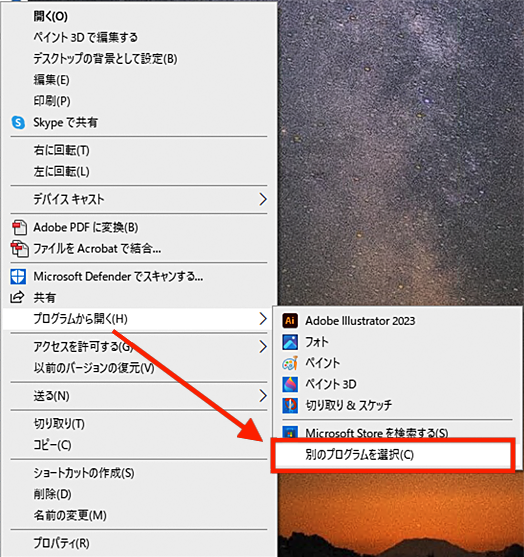
ファイルをデフォルトで開きたいアプリケーションを選択し、[常にこのアプリを使って[~]ファイルを開く]チェックボックスがチェックされていることを確認してから、[OK]をクリックします。
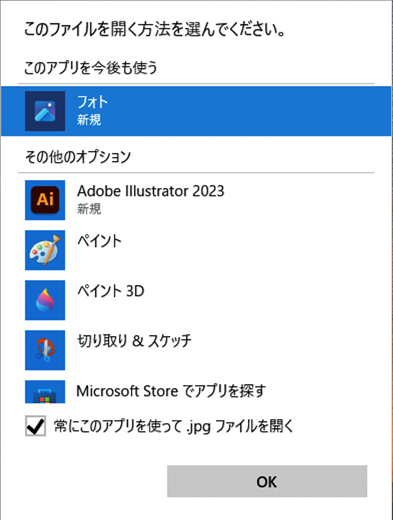
Connect AssetsでTrue Editを使用する
開きたいアセットを右クリックし、コンテキストメニューから[編集]を選択します。
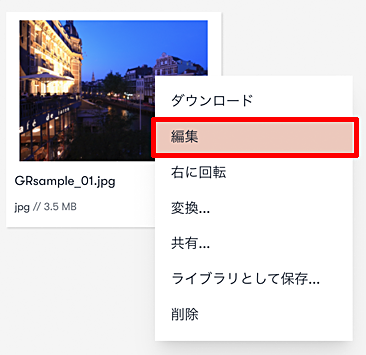
これにより、アセットがコンピュータのローカル上で開かれます。通常通りファイルを保存すると、変更後のファイルがConnect Assetsにアップロードされます。
Connect Assetsからファイルを開けない
現在、Connect Assetsから直接開くことができるのは、1GB未満のファイルのみです。
Connect Assetsからファイルを開くのに時間がかかる
この機能を使用して大きなファイル開くと、時間がかかることがあります。ファイルが大きい場合は、Connect Assetsからクリエイティブアプリケーションに読み込まれるまでお待ちください。
[編集中]の警告メッセージが表示される
選択した同じファイルを他の人が編集している場合、[編集中]の警告が表示されます:
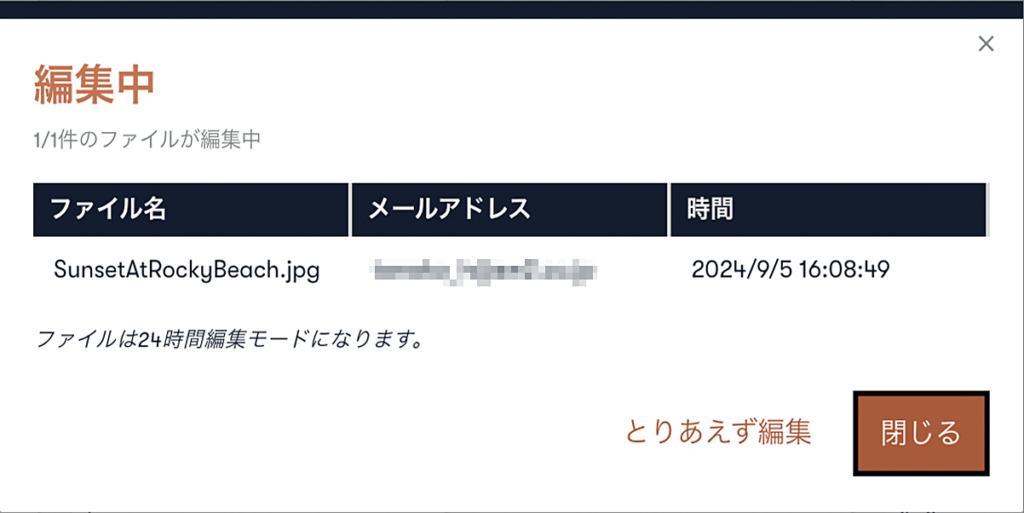
Connect Assetsでは、同じアセットで二人が作業することを防ぐことはできません。ファイルの保存に関する問題を防ぐため、利用可能になるまでアセットを閉じるか、警告ダイアログに表示されているユーザーに連絡してください。